- 1 කොටස: Spotify හි ස්ථානය වෙනස් කිරීමට හේතු
- 2 කොටස: Spotify? හි ඔබේ රට සංස්කරණය කරන්නේ කෙසේද
- 3 කොටස: ව්යාජ Spotify ස්ථානයට යෙදුම් භාවිතා කරන්නේ කෙසේද?
- 4 කොටස: Spotify ස්ථානය වෙනස් කිරීමට VPN භාවිතා කරන්නේ කෙසේද?
Spotify යනු ගුණාත්මක සංගීතය සහ පොඩ්කාස්ට් වෙත ප්රවේශ වීමට හොඳම යෙදුම් වලින් එකකි. ඔබ සේවා ස්ථානයේ සිට නිවසට යන විට එය ඔබේ මෝටර් රථයේ වේවා හෝ ඔබ ඔබේ ලැටේ සමඟ නිවසේ සිටින විට, සංගීතය සෑම මනෝභාවයක් සඳහාම සාදා ඇත. Spotify භාවිතා කිරීමට පහසුය, ඔබට ඔබේම ධාවන ලැයිස්තුවක් සෑදිය හැකි අතර ඔබට සංගීත අන්තර්ගතයන් රාශියකට ප්රවේශය ඇත.

නමුත් මෙය ඔබ රැඳී සිටින රට මත රඳා පවතී. තවද ඔබ මෑතකදී ඔබේ පදනම මාරු කර ඇත්නම්, එය spotify කලාපය වෙනස් කිරීම උපක්රමශීලී විය හැක. නමුත් ඔබ අතින් ක්රම තෝරා ගන්නේ නම්, එය ස්ථාන ස්පොට්ෆි යාවත්කාලීන කිරීමට පහසු වේ. ඔබට තිබෙන විවිධ සම්පත් භාවිතා කරමින් එය ඵලදායී ලෙස සිදු කරන ආකාරය අපි ඔබට කියා දෙන්නෙමු.
1 කොටස: Spotify හි ස්ථානය වෙනස් කිරීමට හේතු
නමුත් මුලින්ම ස්ථානය Spotify වෙනස් කරන්නේ ඇයි? ඔබ රටවල් වෙනස් කරන්නේ නම් ඔබේ ස්ථානය වෙනස් කිරීම වැදගත්ද? එය ප්රවාහ යෙදුමේ සංගීතයට බලපාන්නේද? ඔව්! එය නිසැකවම වනු ඇත. Spotify මත රට වෙනස් කිරීමට විවිධ ක්රම සාකච්ඡා කිරීමට පෙර, අප එය කිසිසේත් කළ යුත්තේ මන්දැයි තේරුම් ගනිමු.
කලාපය විශේෂිත අන්තර්ගතය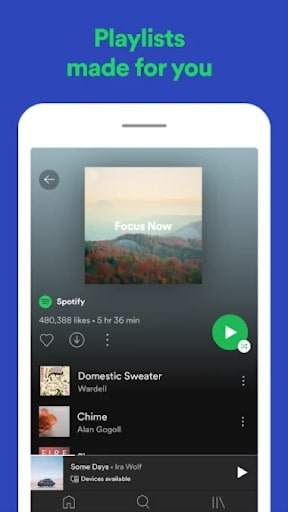
සෑම දෙයක්ම සෑම තැනකම ලබා ගත නොහැක. ඔබ එක්සත් ජනපදයේ ජනප්රිය වූ විශේෂිත අභිප්රේරණ පොඩ්කාස්ට් එකක් සොයන්නේ නම්, එය ඔබේ කලාපයේ නොතිබිය හැකිය. ඔබ එම නව අරාබි ගීතයට කැමතියි, සමහර විට එය ඔබේ ඕස්ට්රේලියානු මංතීරුවල ප්රවාහ නොවනු ඇත. අන්තර්ගතය නිශ්චිත කලාපයකට සීමා කළ හැකි අතර ඔබ එහි රැඳී නොසිටින්නේ නම්, එය ඔබට ළඟා විය නොහැකි දුරින් පිහිටා ඇත. එම සංගීත අන්තර්ගතයට ප්රවේශ වීමට ඔබට Spotify Change Location මත විශ්වාසය තැබිය යුතුය.
ධාවන ලැයිස්තු සහ නිර්දේශ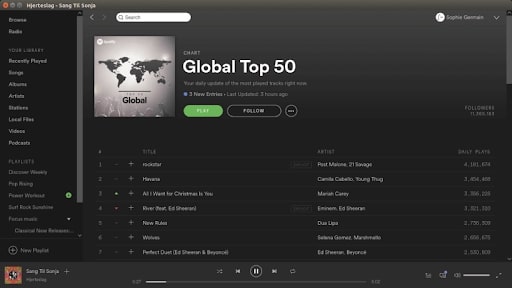
Spotify ඔබට නිවැරදි සංගීත අන්තර්ගතය සැපයීමට ඔබේ ඛණ්ඩාංක භාවිතා කරයි. ඇප් එකෙන් තමන්ගේ පරම ප්රියතම ගීත යෝජනා කරනවා කියලා උඩ පැන පැන කියන අයත් ඉන්නවා! හරියට උන්ගේ හිත කියෙව්වා වගේ. Spotify කලාපයේ වැඩිපුරම වාදනය වන ගීත හඳුනාගෙන, භාෂාව හඳුනාගෙන ඔබට මෙම යෝජනා ලබා දෙන නිසා මෙය කළ හැකිය.
එබැවින්, ඔබට ලැබෙන අන්තර්ගතය ඔබ රැඳී සිටින ස්ථානය මත රඳා පවතී.
ගෙවීම් සැලසුම්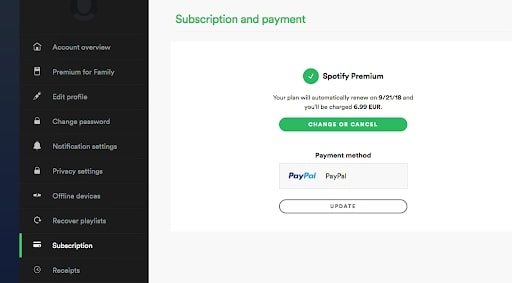
Spotify වාරික ගිණුම මිනිසුන් භාවිතා කරන සාමාන්ය නිදහස් අනුවාදයට වඩා වැඩි ප්රතිලාභ ලබා දෙයි. නමුත් අප බොහෝ දෙනෙක් නොදන්නා කරුණක් නම් වාරික අනුවාදයේ මිල තැනින් තැනට වෙනස් වන බවයි. ඔබට Spotify ස්ථාන යාවත්කාලීනයක් කළමනාකරණය කළ හැකි නම්, ඔබට යම් මුදලක් ඉතිරි කර ගත හැක.
Spotify නොමැත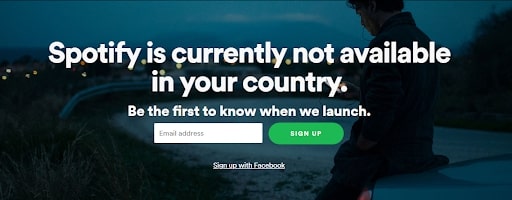
Spotify ඉතා කෙටි කාලයක් තුළ විශාල ජනප්රියත්වයක් ලබා ගත්තේය. මිනිසුන් මුදල් උපයමින්, ඔවුන්ගේම අන්තර්ගතය උඩුගත කරමින් සහ නව සංගීත ප්රභේද ගවේෂණය කරති. කෙසේ වෙතත්, Spotify ලොව පුරා ලබා ගත නොහැක. දැනට එයට ප්රවේශ විය හැක්කේ රටවල් 65කින් පමණි. ඔබ තවමත් Spotify දියත් කර නොමැති කලාපයකින් පැමිණෙන්නේ නම්, ඔබ එය සම්පූර්ණයෙන්ම ක්රියාත්මක වන ස්ථානයකට spotify ස්ථානය යාවත්කාලීන කළ යුතුය.
2 කොටස: Spotify? හි ඔබේ රට සංස්කරණය කරන්නේ කෙසේද
ගිණුම් දළ විශ්ලේෂණය කොටසේ සිටුවම් කිහිපයක් සෘජුවම වෙනස් කිරීමෙන් ඔබට කලාපය ස්පොට්ෆයි අතින් වෙනස් කළ හැක. ඔබ නොමිලේ Spotify ගිණුමක් භාවිතා කරන්නේ නම්, ඔබට ඔබගේ ස්ථානය අතින් වෙනස් කිරීමට සිදුවේ. නමුත් Premium Spotify ගිණුමක් ඇති අයෙකුට, spotify නීත්යානුකූලව ලබා ගත හැකි සියලුම රටවලින් සියලුම අන්තර්ගතයන් වෙත ප්රවේශ විය හැක. Spotify සැකසුම් භාවිතයෙන් ඔබට ස්ථානය වෙනස් කළ හැකි ආකාරය මෙන්න -
පියවර 1: ඔබේ ඩෙස්ක්ටොප් එකේ Spotify මුල් පිටුවට ගොස් ඔබේ ගිණුමට ලොග් වන්න. ඔබට නොමිලේ ගිණුමක් තිබේ නම් ඔබ එය කරන්නේ කෙසේද යන්නයි. වාරික ගිණුම් සඳහා එය අවශ්ය නොවේ. ඔබ ලොග් වූ පසු, 'ගිණුම්' කොටස වෙත යන්න.
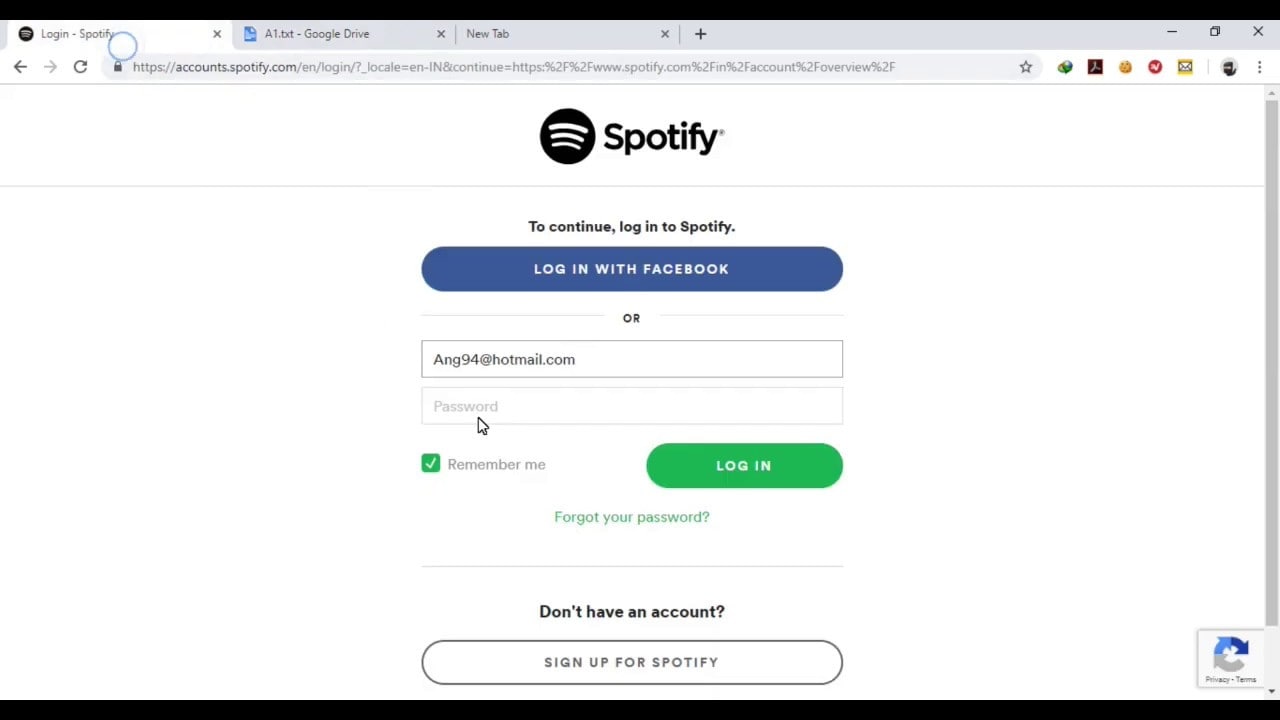
පියවර 2: පැති තීරුවෙන්, 'ගිණුම් දළ විශ්ලේෂණය' විකල්පය වෙත යන්න. ඔබ එය මත ක්ලික් කළ විට, ඔබට තිරය මත 'පැතිකඩ සංස්කරණය කරන්න' විකල්පය සොයාගත හැකිය. එය කරන්න.
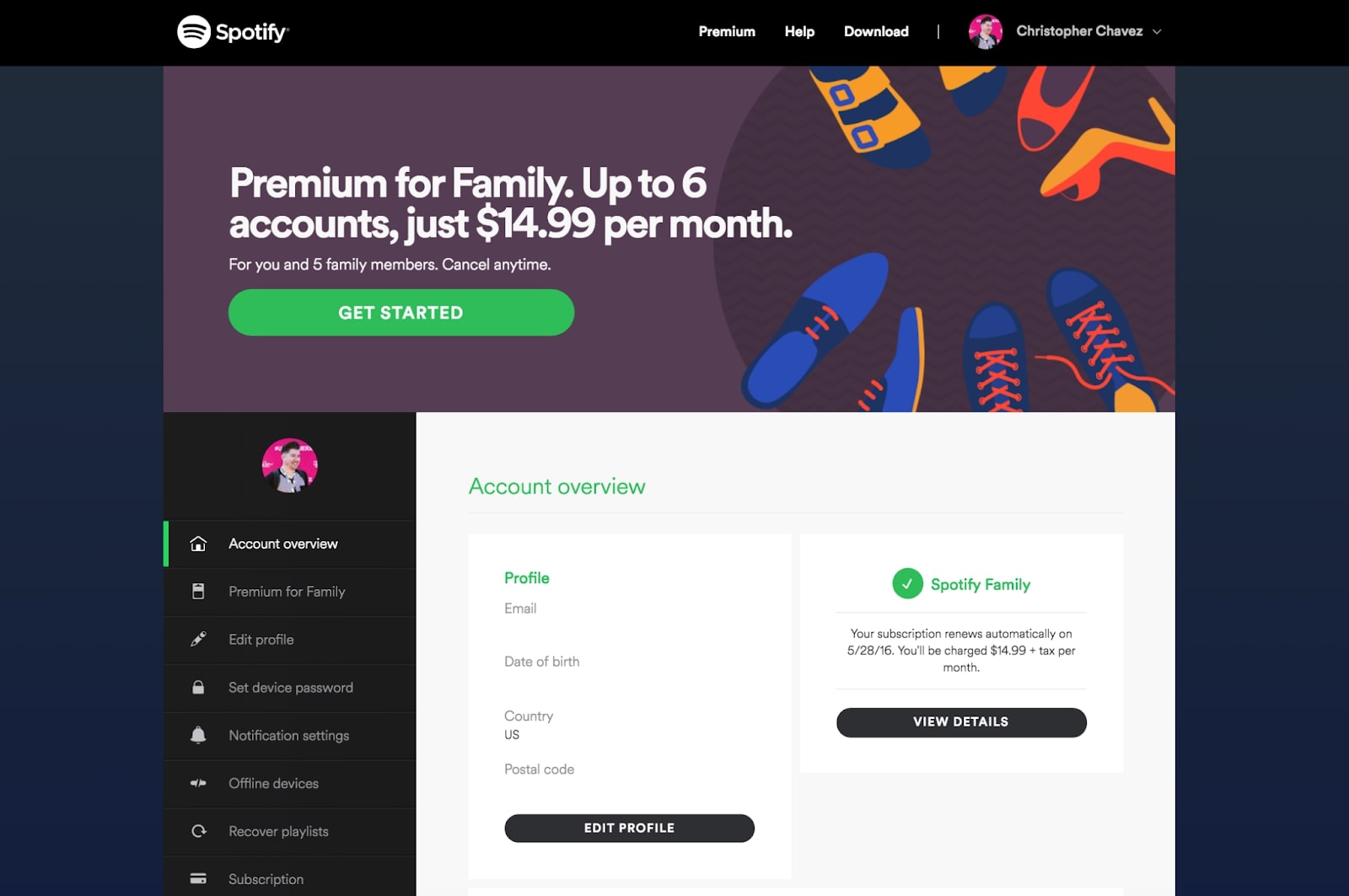
පියවර 3: ඔබ සංස්කරණය පැතිකඩ විකල්පය මත ක්ලික් කළ පසු, ඔබේ පුද්ගලික තොරතුරු පෙන්වන කාණ්ඩ කිහිපයක් තිබේ. ඔබ පහළට අනුචලනය කළහොත්, ඔබට 'රට' විකල්පය සොයාගත හැකිය. එහිදී ඔබ කැමති රට තෝරන්න.
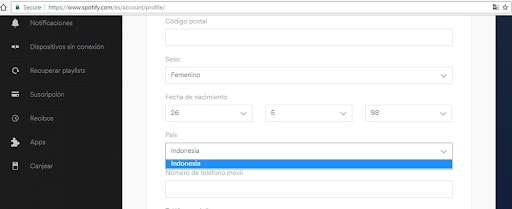
ඔබ Spotify නිදහස් පරිශීලකයෙක් නම්, ඔබට ඉහත සඳහන් කළ ක්රමයට යා යුතුය. නමුත් ඔබ Spotify වාරික පරිශීලකයෙක් නම්, අන්තර්ගතයට ප්රවේශ වීමට ඔබට ස්ථානය වෙනස් කිරීමට අවශ්ය නොවේ. කෙසේ වෙතත්, ගෙවීම් සැලසුම් යාවත්කාලීන කිරීමට ඔබට එය වෙනස් කළ හැක.
පියවර 4 (වාරික): එම ගිණුම් දළ විශ්ලේෂණ විකල්පය තුළම, ඔබට ඔබේ නව ස්ථානය 'යාවත්කාලීන' කර ඒ අනුව ක්රියා කළ හැක. එසේ නොමැතිනම්, ඔබට ඔබේ සැලැස්ම සම්පූර්ණයෙන්ම වෙනස් කළ හැකිය.
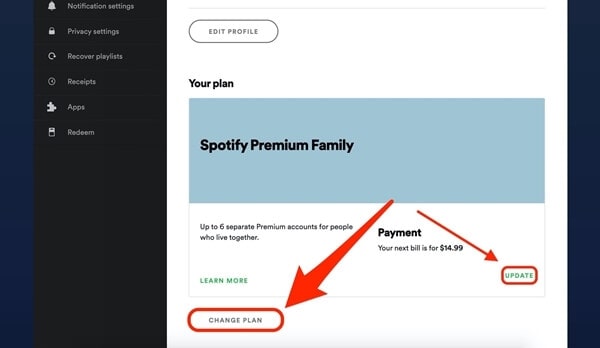
3 කොටස: ව්යාජ Spotify ස්ථානයට යෙදුම් භාවිතා කරන්නේ කෙසේද?
Spotify Change Country මඟින් ඔබට වැඩි ප්රතිලාභ ලබා ගත හැකි බවත්, ඔබේ කලාපයේ වෙනත් ආකාරයකින් නොමැති පොඩ්කාස්ට්, සංගීතය සහ අනෙකුත් ශ්රව්ය අන්තර්ගතයන් භුක්ති විඳිය හැකි බවත් දැන් ඔබ දන්නවා. එබැවින්, ඔබට හිතාමතාම ව්යාජ ස්ථානගත කිරීමට අවශ්ය බව තේරුම් ගත හැකිය. ඔබ අන්තර්ජාලයේ ඇති හොඳම Location Spoofer මෘදුකාංග කිහිපයක් භාවිතා කරන විට මෙය කළ හැකිය. අපගේ හොඳම යෝජනාව වනුයේ Wondershare හි Dr.Fone ය. එය භාවිතා කිරීමට පහසු වන අතර ඔබගේ ස්ථානය අවම පියවර කිහිපයකින් මිනිත්තු කිහිපයකින් වෙනස් වනු ඇත.
පියවර 1: පියවර 1: ඔබ Wondershare Dr. Fone's Virtual Location Spoofer හි විධායක ගොනුව බාගත කළ යුතුය . android සහ Windows වලට ගැලපෙන ගොනු පවා වෙබ් අඩවියේ ඇත. සුදුසු පරිදි තෝරා බාගත කරන්න - සහ ඒවා දියත් කරන්න.
පියවර 2: ඔබ යෙදුම දියත් කළ පසු, මුල් පිටුව විවෘත වන අතර විකල්ප කිහිපයක් තිරය මත දිස්වනු ඇත. සාමාන්යයෙන් පිටුවේ අවසානයේ ඇති Virtual Location විකල්පය තෝරන්න.

පියවර 3: Spotify Mobile හි ස්ථානය වෙනස් කිරීමට, ඔබේ උපාංගය ඔබේ පරිගණකයට සම්බන්ධ කරන්න - Android සහ iPhone දෙකටම අතථ්ය ස්ථානය වෙනස් වීම හඳුනාගත හැක. ඊට පස්සේ Get Started කියන එක ක්ලික් කරන්න.

පියවර 4: සිතියමක් තිරය මත දිස්වනු ඇත. ඔබට pi නව ස්ථානයකට වෙනස් කළ හැකිය, නැතහොත් ඔබට පිටුවේ ඉහළින් ඇති සෙවුම් කොටුවට නව ස්ථානය ඇතුළත් කළ හැකිය. පිටුවේ ඉහළ දකුණු කෙළවරේ ඇති 'ටෙලිපෝට් මාදිලිය' වෙත යාමෙන් ඔබට මෙය කළ හැකිය.

පියවර 5: නව අතථ්ය ස්ථානය පිළිබඳව ඔබට සහතික වූ පසු, 'මෙතැන ගෙන යන්න' විකල්පය මත ක්ලික් කරන්න.

නව ස්ථානය දැන් ඔබගේ iPhone/Android උපාංගයේ GPS පද්ධතිය මත ද දර්ශනය වනු ඇත. Spotify එය ද පිළිබිඹු කරයි. එබැවින්, ඔබ මෙම ක්රමය භාවිතා කර spotify හි ස්ථානය වෙනස් කිරීමට තීරණය කළ විට, නව ස්ථානය ඔබගේ සියලුම යෙදුම්වල පිළිබිඹු වේ. එබැවින්, ඔබ හිතාමතාම ස්ථානය වෙනස් කර ඇති බව තේරුම් ගැනීමට අපහසුය.
4 කොටස: Spotify ස්ථානය වෙනස් කිරීමට VPN භාවිතා කරන්නේ කෙසේද?
අතථ්ය පුද්ගලික ජාල යෙදුමක් Spotify වෙනස් කිරීමේ කලාපය සඳහා ද ඉතා ප්රයෝජනවත් වේ. නමුත් ඔබ වැදගත් කරුණු දෙකක් මතක තබා ගත යුතුය - අත්හදා බැලීමේ අනුවාද සම්පූර්ණ ආරක්ෂාව සපයන්නේ නැත සහ විශේෂාංග සතුටුදායක නොවේ. ඔබ අන්තර්ජාලයේ නොමිලේ ලබා ගත හැකි VPN සඳහා යන්නේ නම්, ඔබේ දත්ත ආරක්ෂිත බව ඔබට 100% සහතික විය නොහැක. එබැවින්, අපි ඔබට ආරක්ෂිතම විකල්පය අඩු කර ඇත. ඔබට Location Spoofer එකක් ලබා ගැනීමට නොහැකි නම් Nord VPN භාවිතා කරන ලෙස අපි යෝජනා කරමු.
ස්ථාන වංචාකරුවන් VPN වැනි ලොග් දත්ත නඩත්තු නොකරන නිසා වඩාත් ආරක්ෂිත වේ. නමුත් ඔබට Spotify යාවත්කාලීන ස්ථානය සඳහා වෙනත් විකල්පයක් ඉතිරිව නොමැති නම්, ඔබට NordVPN මත විශ්වාසය තැබිය හැකිය.
පියවර 1: AppStore හෝ Google Play Store වෙත ගොස් පවතින විවිධ VPN විකල්ප වලින් NordVPN තෝරන්න.
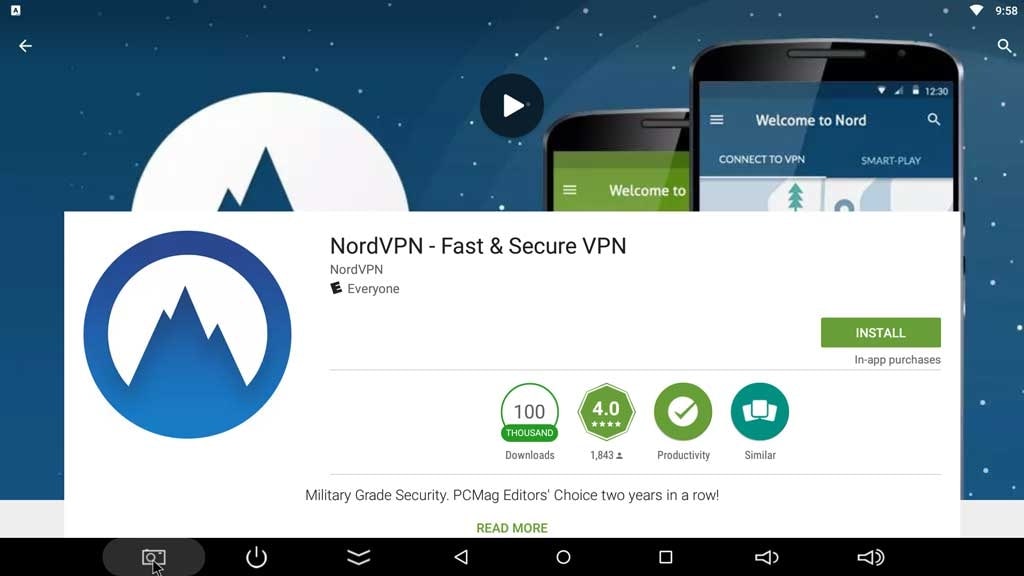
පියවර 2: ලියාපදිංචි වී යෙදුම මත ඔබගේ ගිණුම සාදන්න. VPN එකක ප්රධාන භාවිතය වන්නේ ඔබේ IP වසන් කිරීම සහ ඔබට අන්තර්ජාල සැරිසැරීම සඳහා නව සේවාදායකයක් ලබා දීමයි. එබැවින්, ඔබ ලොග් වූ පසු, NordVPN ඔබට සමීපතම සේවාදායකය සොයා ගනීවි.
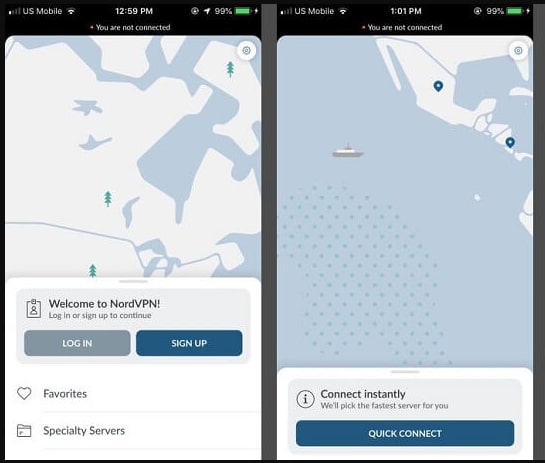
ස්වයංක්රීය සම්බන්ධතාවය එක්සත් ජනපදයට සිදු කරන ලදී - සමීපතම සේවාදායකය
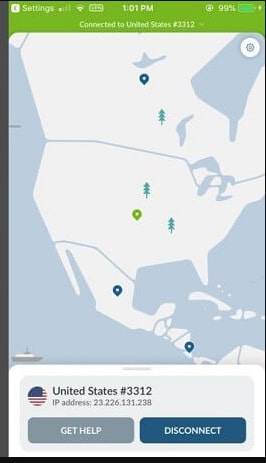
පියවර 3: ඔබට නිශ්චිත රටකට වෙනස් වීමට අවශ්ය නම්, ඔබට 'තවත් විකල්ප' වෙත ගොස් සේවාදායක තෝරන්න. ඉන්පසු All Countries වෙත ගොස් ඔබ කැමති රට තෝරන්න. ඔබ Spotify දියත් කළ පසු, එය එහි ද පිළිබිඹු වේ.
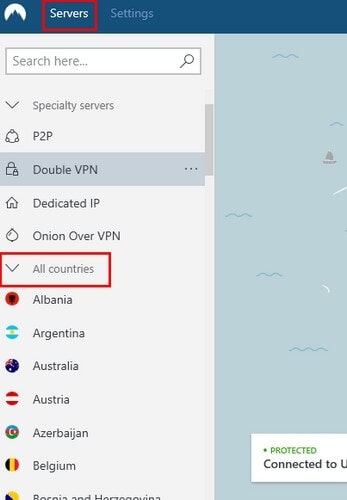
VPN සියලු වර්ගවල ජංගම දුරකථන සඳහා ක්රියා කරන අතර එය භාවිතා කිරීමට ඉතා පහසු වේ. මෙය ඔබගේ IP ලිපිනය සම්පූර්ණයෙන්ම වසං කිරීමට හොඳ ක්රමයකි, එවිට කිසිවෙකුට ඔබගේ ස්ථාන වෙනස් කිරීමේ ක්රියාකාරකම් නිරීක්ෂණය කළ නොහැක. ලොව පුරා අන්තර්ගතයට ප්රවේශ වීමට ඔබට දිනකට කිහිප වතාවක් සේවාදායකයන් වෙනස් කළ හැකිය.
නිගමනය
එය කළ යුතු නිවැරදි ක්රමය ඔබ දන්නේ නම්, වෙනත් රටකට ගිය පසු Spotify ස්ථානය වෙනස් කිරීම විශාල දෙයක් නොවේ. ඔබට කාර්යයේදී ඔබට උපකාර වන මෙවලම් කිහිපයක් තිබේ. ඔබ ඔබේ ස්ථානය ව්යාජ ලෙස සකස් කරන්නේ නම් මිස, ඔබට Spotify ගිණුම් දළ විශ්ලේෂණයෙන්ද ස්ථානය කෙලින්ම වෙනස් කළ හැකිය. නමුත් ඔබට වැඩි ප්රතිලාභ ලබා ගැනීම සඳහා Spotify හි ස්ථානය වෙනස් කිරීමට අවශ්ය නම්, ඔබට කාර්යය ඉටු කිරීමට අප සඳහන් කර ඇති මෙවලම් භාවිතා කළ හැකිය. ඔබට වාරික ගෙවීමේ මිල අඩු කිරීමට, ලොව පුරා විදේශීය සංගීතයට සවන් දීමට සහ පොඩ්කාස්ට් නිකුත් කිරීම් සමඟ යාවත්කාලීනව සිටීමටද හැකිය.




ඇලිස් එම්.ජේ
කාර්ය මණ්ඩල සංස්කාරක